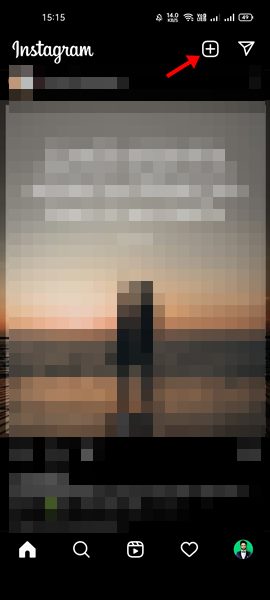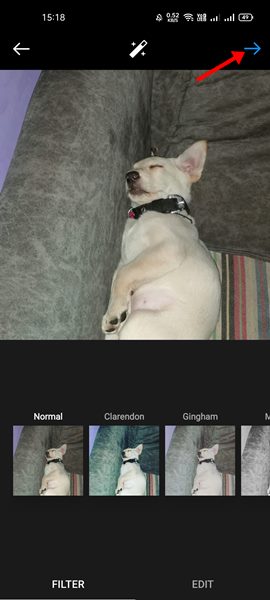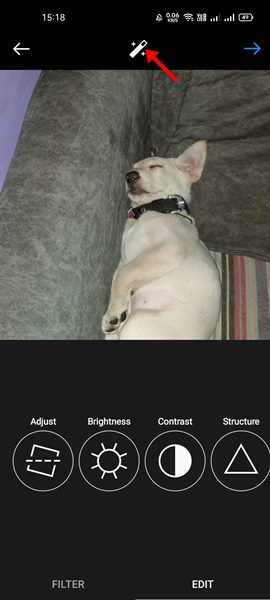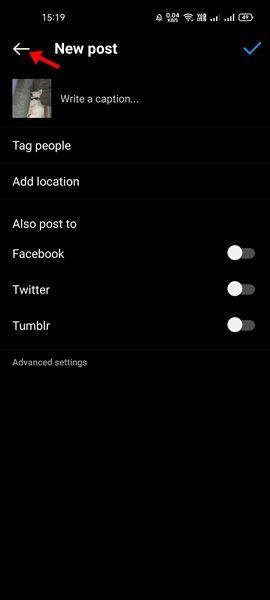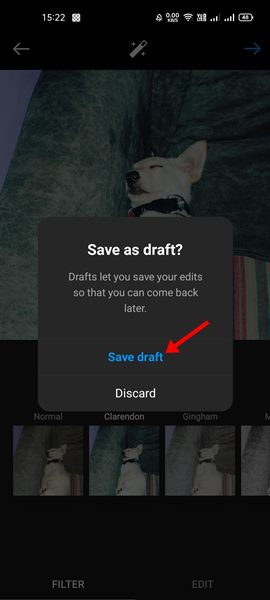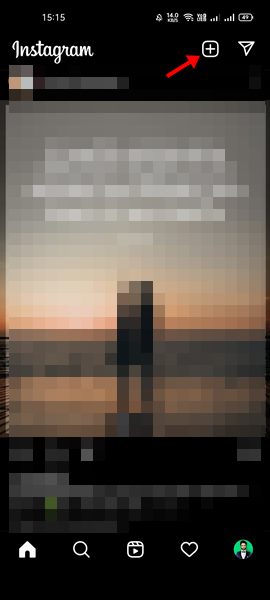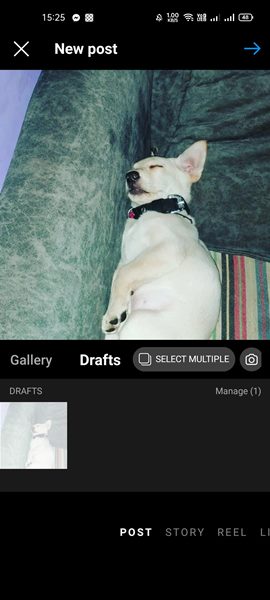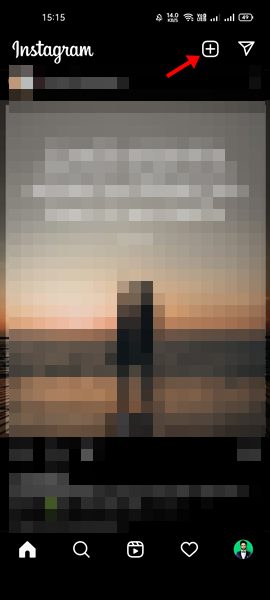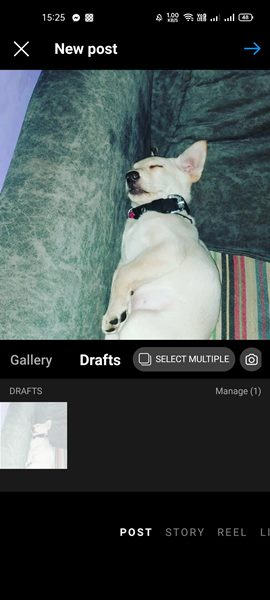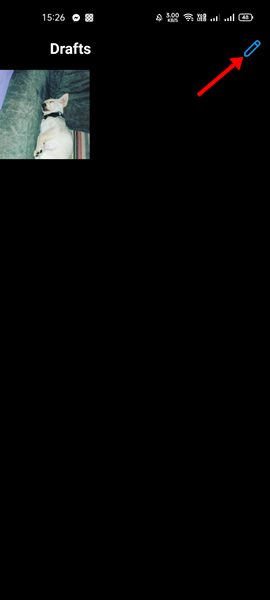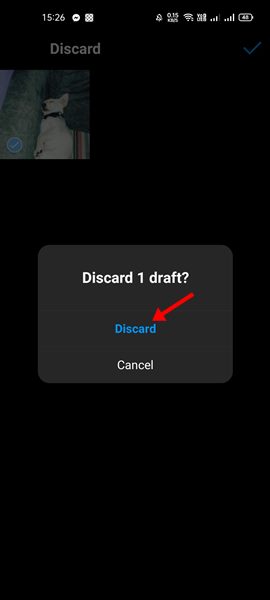Instagram изначально был запущен как платформа для обмена фотографиями, но со временем компания интегрировала в платформу систему обмена видео. В наши дни Instagram больше не считается приложением для обмена фотографиями; он также известен своими более короткими видео.
Кроме того, в Instagram есть функция типа TikTok, которая называется Reels. Помимо этого, вы получаете несколько других функций, таких как IGTV, истории и многое другое. Если вы регулярно пользуетесь Instagram, возможно, вы уже знакомы с функцией «Черновики».
Если у вас есть сообщение, которое еще не готово к публикации, вы можете сохранить его как черновик. Сохранив сообщения в черновиках, вы можете вернуться и начать редактировать сообщение, которое вы остановили. Это полезная функция, но многие пользователи не знают, как ею пользоваться.
Содержание
Как сохранить, просмотреть и удалить черновики в Instagram
Итак, в этой статье мы поделимся пошаговым руководством по созданию и просмотру черновиков в Instagram. Мало того, мы также расскажем вам, как удалить существующие публикации, сохраненные в черновиках Instagram. Давайте проверим.
1) Как сохранить черновики Instagram
В этом разделе мы научимся создавать черновики Instagram. Сообщение, которое вы сохраняете в черновике, можно редактировать в любое время. Вот что вам нужно сделать.
1. Прежде всего откройте приложение Instagram на своем смартфоне. Затем нажмите кнопку (+), как показано ниже.
2. В списке опций нажмите Опубликовать.
3. Теперь выберите сообщение, которое хотите сохранить как черновик.
4. Теперь начните редактировать сообщение по своему желанию и нажмите кнопку «Далее».
5. На экране публикации публикации нажмите кнопку ‘<‘ со стрелкой назад в левом верхнем углу.
6. Теперь вы увидите приглашение с просьбой отменить изменения или сохранить черновик. Вам нужно нажать на опцию Сохранить черновик.
Вот и все! Вы сделали. Ваша публикация в Instagram будет сохранена как черновик.
2) Как просмотреть черновики Instagram
Если вы хотите повторно отредактировать черновики Instagram, вам необходимо выполнить несколько простых шагов, описанных ниже. Вот как можно просмотреть черновики Instagram на смартфонах.
1. Прежде всего откройте приложение Instagram и нажмите кнопку (+) ниже.
2. В списке опций нажмите Опубликовать.
3. Теперь вы увидите опцию Черновик на экране галереи. Нажмите на публикацию в черновике.
4. Теперь вы сможете редактировать черновики Instagram.
Вот и все! Вы сделали. Вот как вы можете просматривать черновики Instagram.
3) Как удалить черновики в Instagram
Если вы по какой-либо причине хотите удалить черновики Instagram, вам необходимо выполнить несколько простых шагов, описанных ниже. Вот как удалить черновики из Instagram.
1. Прежде всего откройте приложение Instagram и нажмите кнопку (+) ниже.
2. В списке опций нажмите Опубликовать.
3. Теперь вы увидите опцию «Черновик» на экране «Галерея». Нажмите на публикацию в черновике.
4. Теперь вам нужно нажать на опцию Управление под черновиком контента.
6. На следующем экране нажмите значок редактирования (карандаш), как показано ниже.
7. Теперь выберите черновик контента, который вы хотите удалить, и нажмите кнопку «Отменить».
Вот и все! Черновик Instagram будет удален.
Использовать Instagram Draft на Android довольно просто. Надеюсь, эта статья помогла вам! Пожалуйста, поделитесь им также со своими друзьями. Если у вас есть какие-либо сомнения по этому поводу, сообщите нам об этом в поле для комментариев ниже.